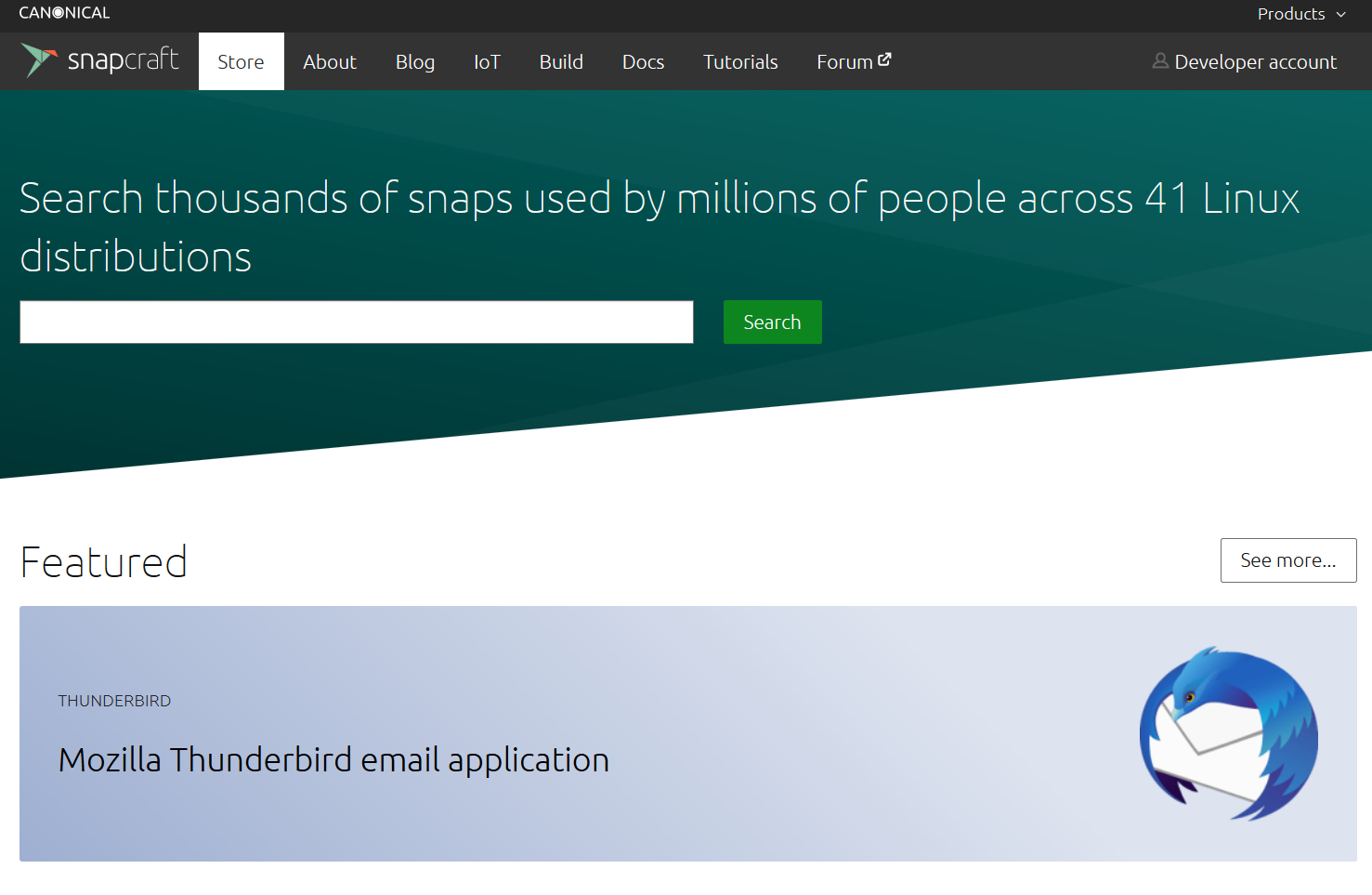Padroneggiare il comando ‘tree’ su Debian
La maggior parte degli utenti Linux utilizza il comando ls per un elenco di directory su Debian.
Il comando ls, tuttavia, manca di alcune funzionalità fornite da un altro comando, il comando tree.
Questo comando stampa le cartelle, le sottocartelle e i file sotto forma di uno schema a forma di albero. Puoi rendere il comando ancora più utile usando varie opzioni/flag con esso. In questo articolo spiegheremo come padroneggiare il comando albero, con l’aiuto di alcuni esempi.
Ho eseguito i comandi e le procedure menzionati in questo articolo su un sistema Debian 10 Buster.
Come installare il comando tree?
L’installazione dell’utilità della riga di comando tree su Debian è piuttosto semplice tramite il comando apt-get. Aprite la riga di comando Debian, il Terminale, tramite la ricerca nell’Avvio applicazioni come segue:
Possiamo accedere all’Application Launcher tramite il tasto Super/Windows sulla tastiera.
Quindi inserisci i seguenti comandi come sudo:
- sudo apt-get update
(Consiglio di eseguire questo comando prima di ogni installazione in modo da poter ottenere l’ultima versione disponibile di un software presente nei repository online)
E poi,
- sudo apt-get install tree
Notate che solo un utente autorizzato può aggiungere, rimuovere e configurare software su Debian.
Dopo aver installato tree, possiamo controllare il numero di versione e anche assicurarsi che l’installazione sia stata eseguita correttamente tramite il seguente comando:
- tree –version

Come utilizzare il comando tree?
Qui menzionerò alcuni esempi del comando tree in modo che tu possa non solo usarlo ma anche fare un passo avanti nella sua padronanza.
Output di base di tree
Questo è il modo più semplice per utilizzare il comando tree:
- tree
L’output mostra una struttura ad albero della directory corrente, visualizzando tutte le cartelle, sottocartelle e file.
Visualizzare il contenuto di una directory specifica
Per elencare i file e le sottocartelle di una directory specifica anziché quella della directory corrente, possiamo specificare il nome o il percorso della directory tramite la seguente sintassi:
tree -a [DirectoryNome/Pacchetto]
Esempio:
Il seguente comando elencherà tutti i file e le sottocartelle, se presenti, nella directory Immagini:
- tree -a Immagini

Il comando tree non mostra l’elenco dei file e delle cartelle nascosti in Debian.
Puoi, tuttavia, utilizzare il flag “a” come segue per elencarli:
- tree -a
I file e le cartelle nell’albero che iniziano da un “.” sono quelli nascosti. Nell’output sopra, ho evidenziato una di queste voci per spiegare come appare.
Visualizza solo l’elenco delle directory attraverso la struttura ad albero
Se desiderate visualizzare solo l’elenco delle directory e non i file sottostanti, possiamo utilizzare il flag d con il comando tree come segue:
- tree -d

Con il flag ‘f’, possiamo personalizzare l’albero per visualizzare il percorso completo come prefisso per tutti i file e l’elenco delle cartelle:
- tree -f
Questo è particolarmente utile quando vuoi sapere cosa esiste e dove.
Visualizza le dimensioni di file e cartelle utilizzando tree
Con il flag s, puoi fare in modo che il comando tree stampi la dimensione, in byte, di tutti i file e le cartelle nella tua directory:
- tree -s
Questo ti aiuta a determinare quali elementi occupano una grande quantità di spazio sul tuo sistema e sbarazzarti di quelli non necessari.
Visualizza i permessi di lettura-scrittura di file e cartelle utilizzando tree
Tramite il flag p nel comando tree, possiamo visualizzare i permessi di lettura, scrittura ed eliminazione sui file e sulle cartelle elencati:
- tree -p
Quindi, prima di voler eseguire un’operazione su un file e una cartella, puoi prima conoscere e modificare i permessi che hai su un elemento specifico.
Elenca il contenuto della cartella fino a un certo livello/profondità attraverso la struttura ad albero
Invece di elencare tutti i contenuti della directory, possiamo configurare il comando tree per visualizzare l’albero a un certo livello o profondità. Ad esempio, il livello 1 mostrerà solo l’elenco della cartella data piuttosto che una qualsiasi delle sue sottocartelle.
Ecco come utilizzare la sintassi:
tree -L [n]
Esempio:
Il comando seguente mostrerà solo le sottodirectory (con l’aiuto del flag -d) della directory corrente e non l’albero ulteriormente espanso:
- tree -d -L 1

Crea un elenco di file stampa del comando tree contenente un modello specifico
Possiamo utilizzare il comando tree per elencare solo i file contenenti uno specifico modello di caratteri jolly.
Ecco la sintassi per specificare il modello:
tree -P [[pattern] *] / [* [pattern]] / [[* pattern *]]
Esempio:
In questo esempio, sto usando il comando tree per elencare quei file contenenti la parola chiave “screenshot”:
- tree -P * screenshot *
Fare in modo che il comando tree eviti di stampare alcuni nomi selettivi
Inoltre possiamo utilizzare tree per elencare tutto tranne i file contenenti uno specifico modello di caratteri jolly.
Sintassi:
tree -I * [parole chiave]
Esempio:
Il comando seguente elencherà tutti i file e le cartelle eccetto quello contenente la parola chiave “snap”.
- tree -d -I * snap
Stampa l’output del comando tree in un file
Se vuoi stampare il risultato del comando tree su un file, puoi usare la seguente sintassi:
tree -o [nome file]
Esempio:
Il comando seguente stamperà l’elenco di tutti i file e le cartelle della cartella Immagini in un file HTML denominato myfile.html:
- tree ./Immagini -o miofile.html
Aiuto
Il comando tree è molto più utile dell’utilizzo descritto sopra. Possiamo esplorare ulteriormente l’utilizzo visualizzando la guida del comando tree come segue:
- tree –help
Usando i flag che hoo descritto e anche usando combinazioni di questi flag, puoi padroneggiare ancora di più il comando tree.
Grazie! per l’utilizzo della Guida di Linuxiano.
Trovi questo tutorial utile? Condividi con i tuoi amici per tenerlo in vita.
Sii il primo a commentare, apprezzo i tuoi suggerimenti. Per ulteriori domande potete commentare qui sotto.
Fonte: https://linuxiano.altervista.org/2020/09/comando-albero/
Se vuoi sostenerci, puoi farlo acquistando qualsiasi cosa dai diversi link di affiliazione che abbiamo nel nostro sito o partendo da qui oppure alcune di queste distribuzioni GNU/Linux che sono disponibili sul nostro negozio online, quelle mancanti possono essere comunque richieste, e su cui trovi anche PC, NAS e il ns ServerOne. Se ti senti generoso, puoi anche donarmi solo 1€ o più se vuoi con PayPal e aiutarmi a continuare a pubblicare più contenuti come questo. Grazie!
Hai dubbi o problemi? Ti aiutiamo noi!
Se vuoi rimanere sempre aggiornato, iscriviti al nostro canale Telegram.Se vuoi ricevere supporto per qualsiasi dubbio o problema, iscriviti alla nostra community Facebook o gruppo Telegram.
Cosa ne pensi? Fateci sapere i vostri pensieri nei commenti qui sotto.
Ti piace quello che leggi? Per favore condividilo con gli altri.